win7网络打印机安装秘籍
来源:PE吧 作者:小吧 发布于:2017-06-20 15:33:40 浏览:2534
时至今日,只懂一些Word,Excel对办公的需要已经是不够的了,你是否遇到过打印的时候提示安装打印机。其实安装并不困难,下面就让我们来看看如何安装。
win7添加网络打印机方法:
1、点击,开始菜单,选择“设备和打印机”,如下图所示:
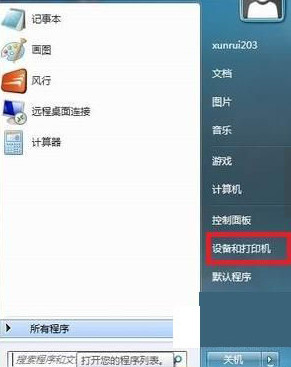
2、然后选择添加打印机,如下图所示:
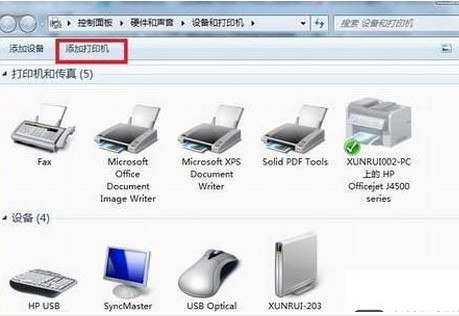
3、在打开的选择打印机端口窗口选择创建新端口,端口类型为Local Port,如下图所示:
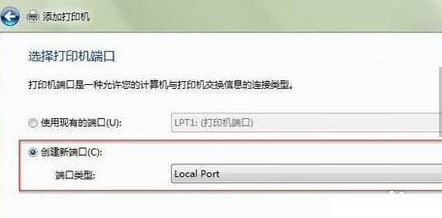
4、这时候会弹出端口名对话框,在里面输入网络打印机的网络地址,可以查看网络邻居来确定对方共享的打印机的地址,然后点下一步,如下图所示:
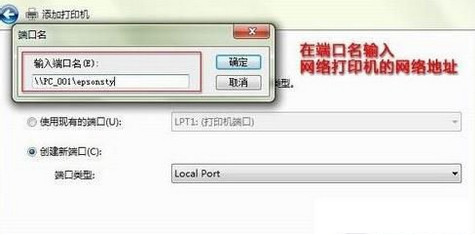
5、打开安装打印机驱动程序窗口,因为在这之前我们已经安装过了这个型号的打印机驱动,所以只需要按照品牌和型号选择即可,如下图所示:
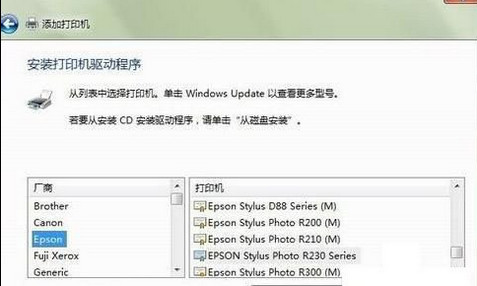
6、这时候会提示你已经安装了驱动程序,最后点完成就会成功添加好打印机了,如下图所示:
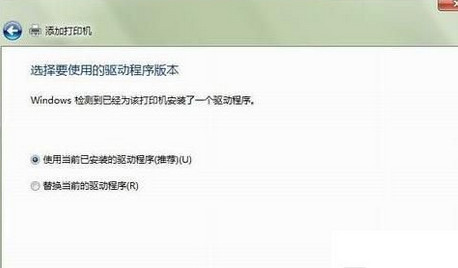
你学会了吗?是不是很简单呢?如果你喜欢,请多多支持我们。



